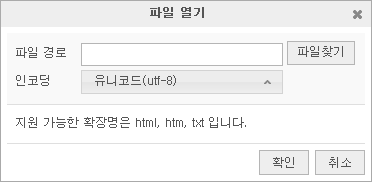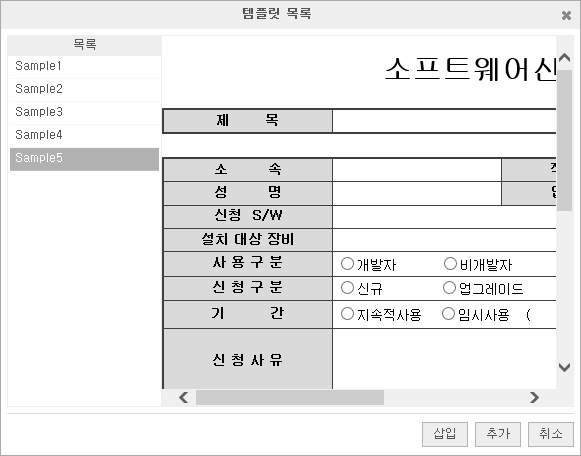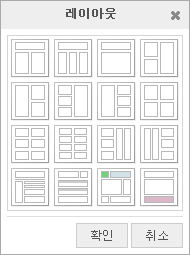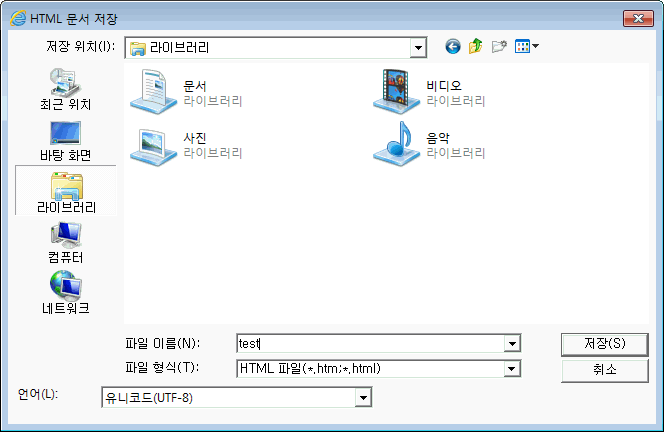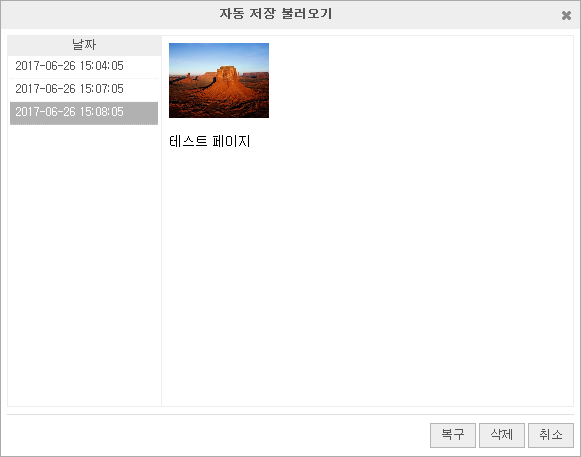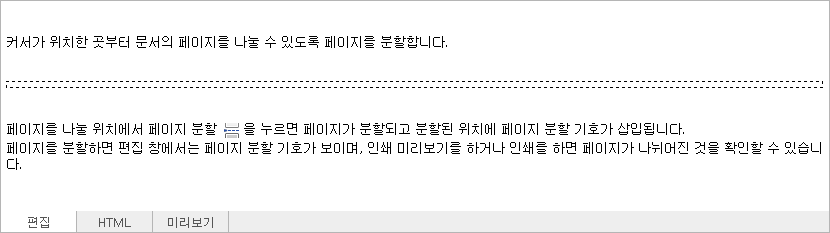파일
새 문서 |
새로운 편집 창을 열어 새 글을 작성할 수 있도록 해줍니다.
파일 열기 |
하드 디스크나 네트워크로 연결된 문서 등을 편집 창으로 엽니다.
저장된 문서의 내용을 수정하거나 확인하려고 할 때 편집 창으로 불러옵니다.
불러올 수 있는 파일 형식은 HTML 파일(*.htm, *.html)과 텍스트 파일(*.txt) 입니다.
Internet Explorer(10버전 이상), Chrome, Firefox, Opera, Safari(7버전 이상) 브라우저에서 사용이 가능합니다.
템플릿 |
지정된 문서 템플릿을 선택하여 형식에 맞는 문서를 작성할 수 있습니다.
목록에 나타난 제목을 누른면 오른쪽 미리보기 화면에서 문서를 확인할 수 있습니다.
단추를 누르면 작성 중인 본문이 삭제되며 미리보기에 표시된 내용이 편집 영역에 반영됩니다.
단추를 누르면 본문 뒤에 내용이 삽입 됩니다.
레이아웃 |
크로스에디터는 다양한 문서 레이아웃을 제공합니다. 레이아웃은 문서의 글, 그림 등의 배치를
원하는 문서 레이아웃을 선택하여 편리하게 문서를 작성할 수 있습니다.
저장하기 | <Ctrl+S> |
작업 중인 문서를 저장합니다. 문서는 HTML 형식이나 텍스트 파일 형식으로 저장할 수 있습니다.
파일 이름
저장할 파일의 이름을 지정합니다.
파일 형식
저장할 파일의 형식을 지정합니다.
언어
저장할 파일에 적용할 인코딩 방식을 지정합니다. 언어 목록을 누르면 선택할 수 있는 인코딩 언어 종류를 볼 수 있습니다.
브라우저 설정에 따라 다르게 저장합니다.
- Internet Explorer: HTML 파일이나 텍스트 파일(*.txt)형식 중 하나를 선택가능하며, 인코딩 언어 종류 지정할 수 있습니다.
- Chrome: 대화상자 없이 HTML 파일로 저장 합니다.
- Firefox: 대화상자 없이 HTML 파일로 저장 합니다.
- Safari: 대화상자 없이 HTML 파일로 저장 합니다.
- Opera: 대화상자 없이 HTML 파일로 저장 합니다.
자동 저장 불러오기 | <Ctrl+S> |
환경 설정에서 자동 저장 주기 및 사용 여부를 설정한 경우 현재 작업 중인 문서를 자동 저장하며, 저장되어 있는 HTML 내용을 에디터로 불러올 수 있습니다.
단추를 누르면 현재 미리보기에 표시된 내용이 편집 영역에 반영됩니다.
단추를 누르면 저장되어 있던 모든 데이터가 삭제 됩니다.
현재 편집중이었던 페이지가 종료 된 경우에는(다른 페이지로 이동 포함) 저장된 내용이 삭제 됩니다.
인쇄하기 |
편집 창에 표시되어 있는 내용을 프린터로 출력합니다.
웹 문서는 웹 브라우저를 통해 보여질 목적으로 만들어집니다. 그러나, 필요에 따라 종이로 인쇄하여 사용할 수도 있습니다.
크로스에디터로 작업한 문서를 종이로 인쇄하고자 하는 경우 유용한 도구단추입니다.
페이지분할 |
커서가 위치한 곳부터 문서의 페이지를 나누어 새로운 페이지가 될 수 있도록 페이지를 분할합니다.
페이지를 나눌 위치에서 도구 단추를 누릅니다. 커서가 위치한 곳에서 페이지가 분할되고 페이지분할 기호가 삽입됩니다.
페이지가 나뉘어진 것은 인쇄 미리보기를 하거나 문서를 인쇄하면 확인할 수 있습니다.